创建工作区
本文介绍如何在 Microsoft Fabric 中创建 工作区。 在工作区中,可以创建湖屋、仓库和报表等项目的集合。 有关更多背景信息,请参阅 工作区 一文。
若要创建工作区,请执行以下操作:
选择 工作区>新工作区。 此时会打开“创建工作区”窗格。
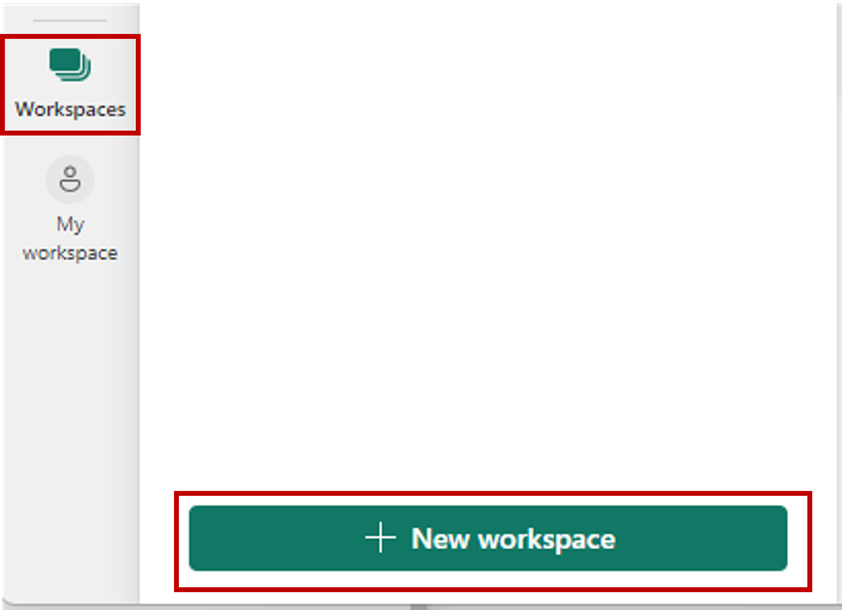
此时会打开“创建工作区”窗格。
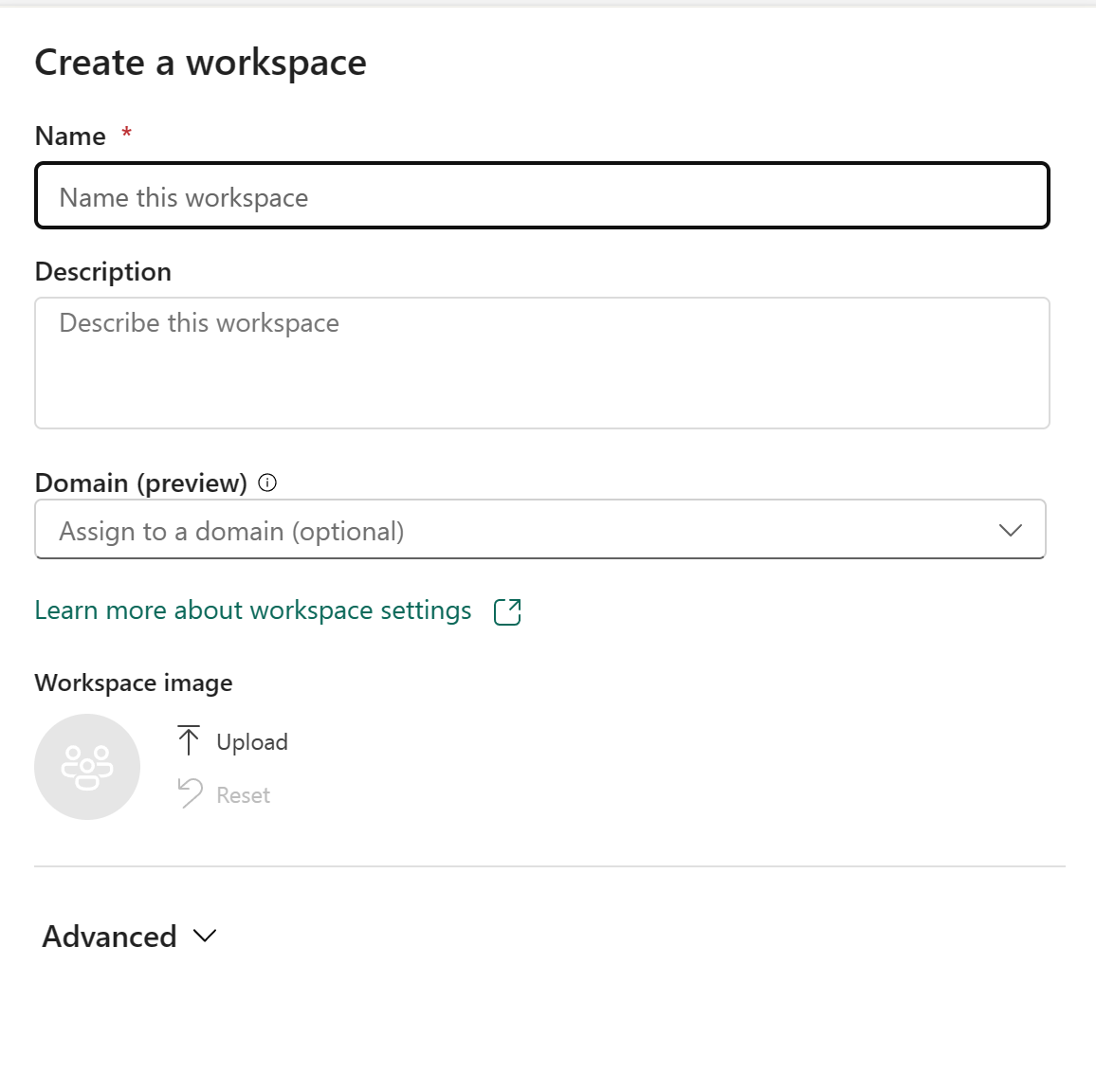
为工作区指定唯一名称(必需)。
提供工作区的说明(可选)。
将工作区分配给域(可选)。
如果你是工作区的域参与者,可以将工作区关联到域,也可以更改现有关联。 有关域的信息,请参阅 Fabric 中的域。
完成后,请继续执行高级设置,或选择“应用”。
高级设置
展开“高级”,你将看到高级设置选项:
联系人列表
联系人列表是一个可以放置联系人姓名的位置,可用于获取有关工作区的信息。 因此,此联系人列表中的人员会收到工作区级别更改的系统电子邮件通知。
默认情况下,创建工作区的第一个工作区管理员是联系人。 可以根据需要添加其他用户或组。 直接在输入框中输入名称,帮助你自动搜索和匹配组织中的用户或组。

许可证模式
不同的 许可证 模式为工作区提供了不同的功能集。 创建后,仍可以在工作区设置中更改工作区许可证类型,但需要进行一些迁移工作。
注意
目前,如果要将工作区许可证类型从高级容量降级到 Pro(共享容量),必须先删除工作区包含的任何非 Power BI Fabric 项。 只有在删除此类项后,才允许降级容量。 有关详细信息,请参阅移动数据。
默认存储格式
Power BI 语义模型可以将数据存储在高度压缩的内存中缓存中,以实现优化的查询性能,从而实现快速的用户交互。 使用高级容量时,可以使用大型语义模型存储格式设置启用超出默认限制的大型语义模型。 启用后,语义模型大小受高级容量大小或管理员设置的最大大小限制。 详细了解 大型语义模型存储格式。
模板应用
Power BI 模板应用 是为在组织外部共享而开发的。 如果选中此选项,则会创建特殊类型的工作区(模板应用工作区)。 创建后无法将其还原回普通工作区。
数据流存储(预览版)
与 Power BI 一起使用的数据默认存储在 Power BI 提供的内部存储中。 通过数据流与 Azure Data Lake Storage Gen2(ADLS Gen2)的集成,可以将数据流存储在组织的 Azure Data Lake Storage Gen2 帐户中。 详细了解 Azure Data Lake Storage Gen2 帐户中的数据流。
向用户授予对工作区的访问权限
创建工作区后,需要将其他用户添加到工作区中 角色,以便可以与他们协作。 有关详细信息,请参阅以下文章:
固定工作区
通过将你喜欢的工作区固定到工作区浮出控件列表,可以快速访问它们。
从导航窗格中打开工作区浮出控件,并将鼠标悬停在要固定的工作区上。 选择“固定至顶部”图标。
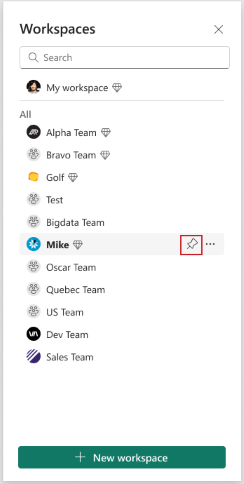
将工作区添加到“已固定”列表中。
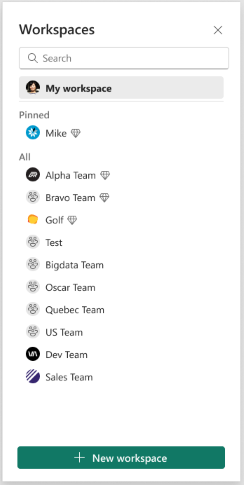
要取消固定工作区,请选择“取消固定”按钮。 已取消固定工作区。
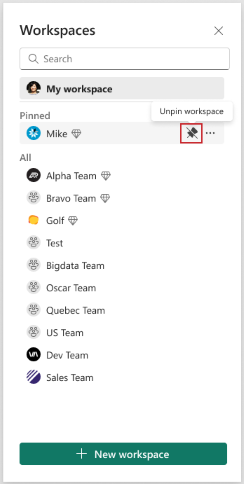
相关内容
- 了解工作区